So installieren Sie Google Chrome-Erweiterungen auf Microsoft Edge
Aktualisiert Marsch 2023: Erhalten Sie keine Fehlermeldungen mehr und verlangsamen Sie Ihr System mit unserem Optimierungstool. Holen Sie es sich jetzt unter - > diesem Link
- Downloaden und installieren Sie das Reparaturtool hier.
- Lassen Sie Ihren Computer scannen.
- Das Tool wird dann deinen Computer reparieren.
Der Chromium-basierte Microsoft Edge-Browser ist endlich verfügbar! Interessierte Benutzer können jetzt den neuen Edge-Browser herunterladen und installieren.
Da der neue Edge auf Chromium basiert, unterstützt der Edge-Browser natürlich alle Erweiterungen für Google Chrome. Das bedeutet, dass Sie Tausende fantastischer Erweiterungen installieren können, die auch für Chrome on Edge verfügbar sind!
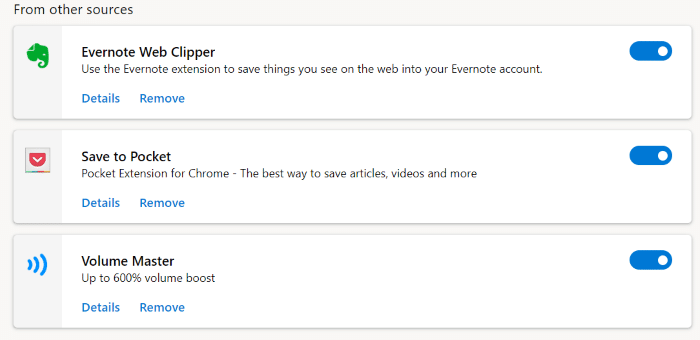
Aus irgendeinem Grund unterstützt der Edge die Installation von Erweiterungen aus dem Chrome Web Store standardmäßig nicht. Wenn Sie den Chrome Web Store im neuen Edge besuchen und die Seite einer Erweiterung öffnen, wird die Schaltfläche ‚Zu Chrome hinzufügen‘ nicht angezeigt.
Wichtige Hinweise:
Mit diesem Tool können Sie PC-Problemen vorbeugen und sich beispielsweise vor Dateiverlust und Malware schützen. Außerdem ist es eine großartige Möglichkeit, Ihren Computer für maximale Leistung zu optimieren. Das Programm behebt häufige Fehler, die auf Windows-Systemen auftreten können, mit Leichtigkeit - Sie brauchen keine stundenlange Fehlersuche, wenn Sie die perfekte Lösung zur Hand haben:
- Schritt 1: Laden Sie das PC Repair & Optimizer Tool herunter (Windows 11, 10, 8, 7, XP, Vista - Microsoft Gold-zertifiziert).
- Schritt 2: Klicken Sie auf "Scan starten", um Probleme in der Windows-Registrierung zu finden, die zu PC-Problemen führen könnten.
- Schritt 3: Klicken Sie auf "Alles reparieren", um alle Probleme zu beheben.
Um Chrome-Erweiterungen im Edge-Browser zu installieren, müssen Sie zuerst den Edge so konfigurieren, dass Erweiterungen von außerhalb des Windows Store zugelassen werden, und dann den Chrome Web Store besuchen, um Ihre bevorzugten Erweiterungen zu installieren.
Installieren von Chrome-Erweiterungen unter Edge unter Windows und Mac
Befolgen Sie die nachstehenden Anweisungen, um die Zustimmung zu erteilen und Google Chrome-Erweiterungen aus dem Chrome Web Store unter Microsoft Edge für Windows und MacOS zu installieren.
HINWEIS: Sie müssen sich nicht beim Chrome Web Store anmelden, um Erweiterungen zu erhalten.
Schritt 1: Führen Sie den Microsoft Edge-Browser aus. Geben Sie in die Adressleiste edge:// extensions ein und drücken Sie die Enter -Taste, um die Seite Extensions zu öffnen. Alternativ können Sie auf das Symbol Einstellungen und mehr (… ) und dann auf Erweiterungen .
klicken
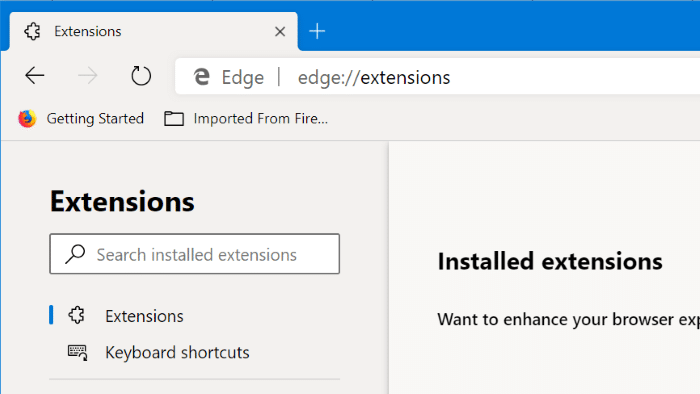
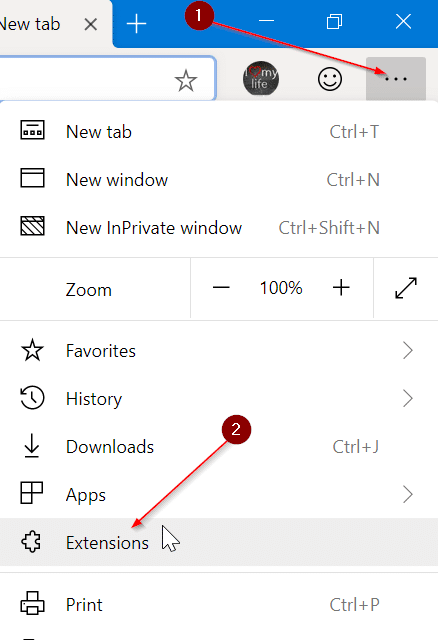
Schritt 2: Aktivieren Sie im linken Bereich der Seite ‚Erweiterungen‘ die Option ‚ Erweiterungen aus anderen Stores zulassen , um die Installation von Erweiterungen aus dem Chrome Web Store zu ermöglichen.
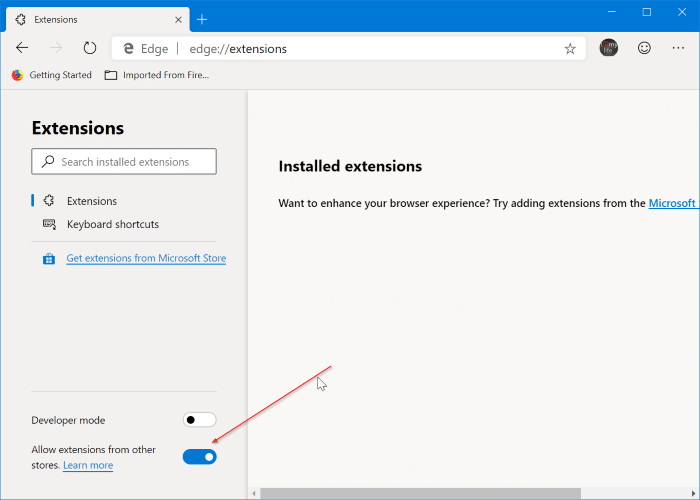
Schritt 3: Wenn Sie den Bestätigungsdialog erhalten, klicken Sie auf die Schaltfläche Zulassen .
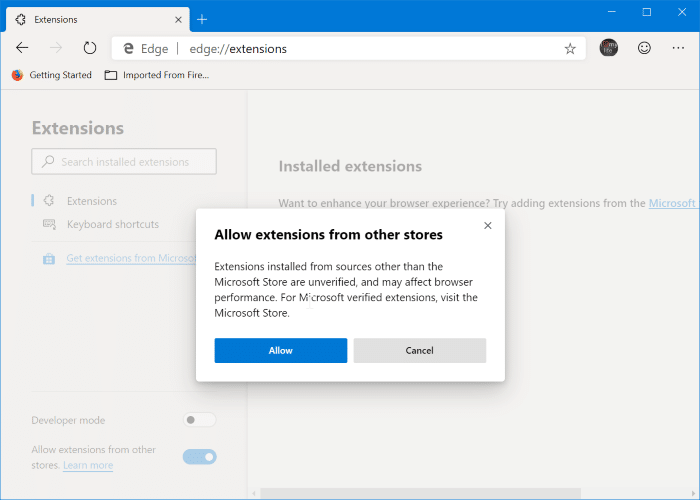
Schritt 4: Besuchen Sie den Chrome Web Store im Edge-Browser. Suchen Sie die Erweiterung, die Sie auf Edge installieren möchten, wählen Sie die Erweiterung aus und klicken Sie dann auf die Schaltfläche Zu Chrome hinzufügen .
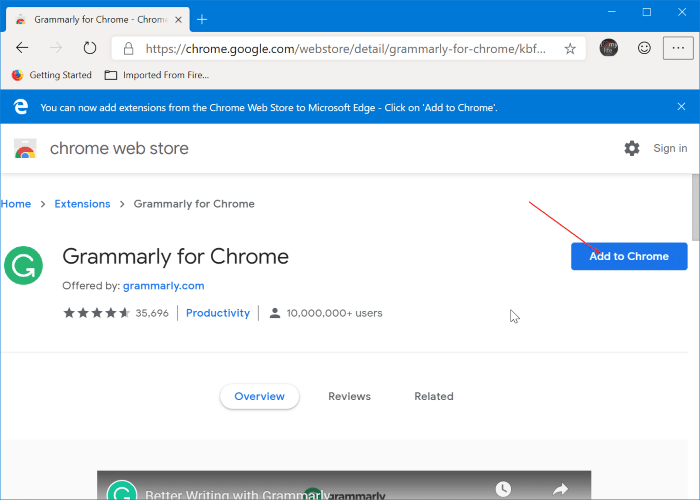
Wenn die Erweiterung nach bestimmten Berechtigungen fragt, klicken Sie auf die Schaltfläche Erweiterung hinzufügen , um die Erweiterung zu installieren. So einfach ist das!
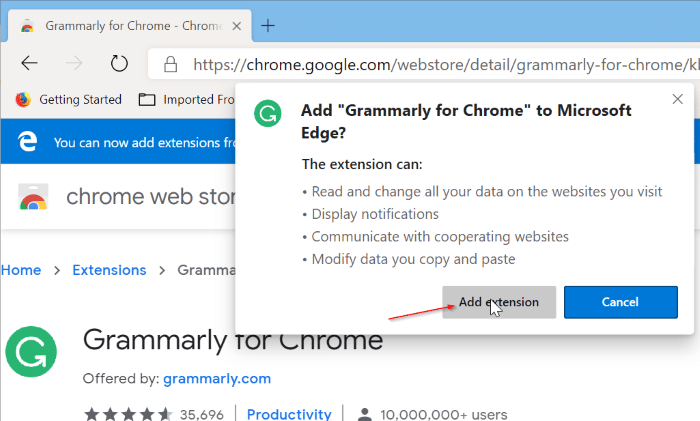
So deinstallieren Sie Erweiterungen von Edge
Schritt 1: Geben Sie edge:// extensions in die Adressleiste ein und drücken Sie die Eingabetaste.
Schritt 2: Suchen Sie die Erweiterung, die Sie deinstallieren möchten, und klicken Sie dann auf die Option Entfernen . Klicken Sie erneut auf die Schaltfläche Entfernen , wenn der Bestätigungsdialog zum Deinstallieren und Entfernen der ausgewählten Erweiterung angezeigt wird.
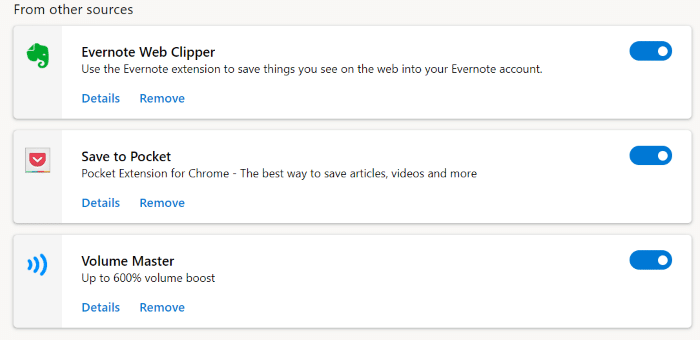
Sie können eine Erweiterung auch deaktivieren, anstatt sie zu entfernen, indem Sie den Schieberegler in die Aus-Position bewegen.

